대략적인 리뷰를 마치고 이번에는 데스크톱 화면을 무선으로 연결하는 오큘러스 퀘스트2 에어링크 연결방법을 정리해드릴게요. 무선 에어링크가 가능하기 전에는 오큘러스 링크 케이블 유선 연결과 버추얼데스크탑 앱을 함께 사용하는 방법을 사용했던 것 같은데, 무선이 주는 편리함을 원하신다면 에어링크를 사용해서 PCVR 및 스팀VR까지 연계할 수 있습니다.
먼저 오큘러스 퀘스트2 VR 디바이스 본체의 업데이트가 필요한데, 처음 페어링 할 때 이미 최신 업데이트가 다 진행되었을 거라 생각됩니다.
오큘러스 퀘스트2 에어링크 방법
- 오큘러스 및 PC 같은 네트워크에 연결
- 오큘러스 PC앱에서 에어링크 활성화 (24시간마다)
- 오큘러스 VR 기기에서 에어링크 시작
큰 틀은 위와 같으며 세부적인 연결 과정은 포스팅을 차근차근 따라 하면 할 수 있습니다.
오큘러스 링크 소프트웨어 설치
오큘러스 퀘스트2 무선 연결을 위해서는 먼저 PC 및 노트북에 오큘러스 링크 다운로드가 필요하므로 오큘러스 PC버전 소프트웨어 앱을 컴퓨터에 설치해줄 필요가 있습니다.

진행하는 과정이 번거롭긴 하지만 한 번만 설정해놓으면 다음에는 연결이 편하므로 차근차근 진행하도록 합니다. OCULUS QUEST2에 있는 Oculus Link 소프트웨어 다운로드를 통해서 설치 파일을 받을 수 있습니다.

이제 설치파일을 실행해서 본격적으로 진행하도록 해보겠습니다. 여기까지는 어렵지 않네요.

오큘러스 스토어에서 구매한 앱을 다운로드할 기본 위치를 선택하라고 하는데요. 퀘스트2는 단독형 기기이므로 굳이 PC에 설치할 콘텐츠도 없고 대부분 스팀VR을 사용할 거라 생각되기 때문에 기본 경로를 그대로 진행해도 상관없습니다.
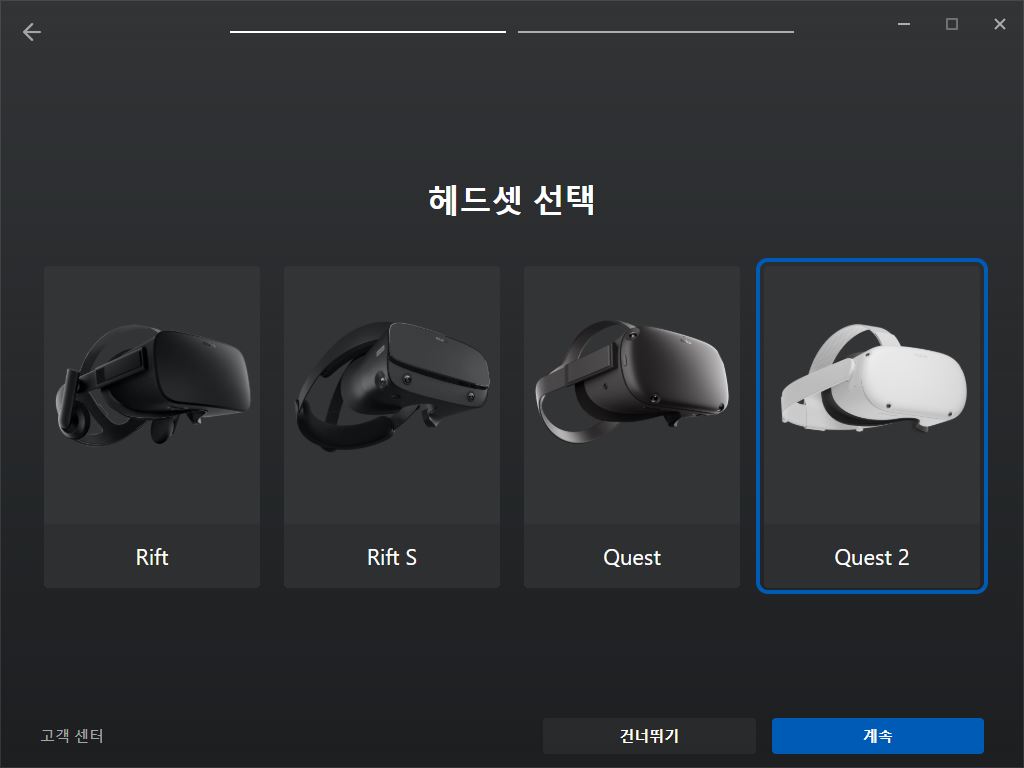
그리고 헤드셋 선택에서는 사용 중인 기기를 선택하면 되는데 우리는 Quest2를 선택하고 진행하면 됩니다.
컴퓨터 오큘러스 유선 케이블 연결

마지막으로 헤드셋 연결이 뜨는데, A to C 또는 C to C 케이블로 데스크탑이나 노트북에 오큘러스 퀘스트2 기기를 연결해주면 됩니다. 우리는 무선 연결이 필요하지만 처음에 한 번은 유선으로 기기를 인식시켜줄 필요가 있기 때문입니다.
저는 오큘러스 링크 케이블을 사용하지 않고, 구성품에 들어있던 충전 케이블을 사용해서 PC와 연결해줬습니다. 느린 케이블이라고 떴지만, 어차피 데이터를 전송할 것도 없고 기기만 한 번 인식시켜주면 됐기 때문에 앞으로 유선 링크로 연결할 경우가 아니라면 케이블은 아무래도 상관없는 것 같습니다.
케이블 분리
디바이스가 컴퓨터에 인식되었으면 이제 케이블은 컴퓨터에서 분리해도 되며, 다음 과정부터는 케이블 연결은 필요가 없습니다.
컴퓨터 에어링크 활성화 (24시간마다)

컴퓨터에서 Oculus 오큘러스 소프트웨어를 실행한 뒤, 설정에 들어가서 베타에 있는 Air Link 옵션을 활성화시켜줍니다. 그러면 24시간 동안 사용하지 않으면 자동으로 종료된다고 설명이 되어있는데, 24시간이 지날 때마다 오큘러스 pc버전 앱에서 이 옵션을 활성화해줄 필요가 있습니다.
아무래도 정식 기능이 되기 전까진 이렇게 해줄 필요가 있는 것 같습니다. 이제, 컴퓨터와 오큘러스 앱은 종료하지 말고 그대로 실행해둔 채로 오큘러스 VR에서 설정할 것이 있습니다.
오큘러스 퀘스트2 에어링크 활성화
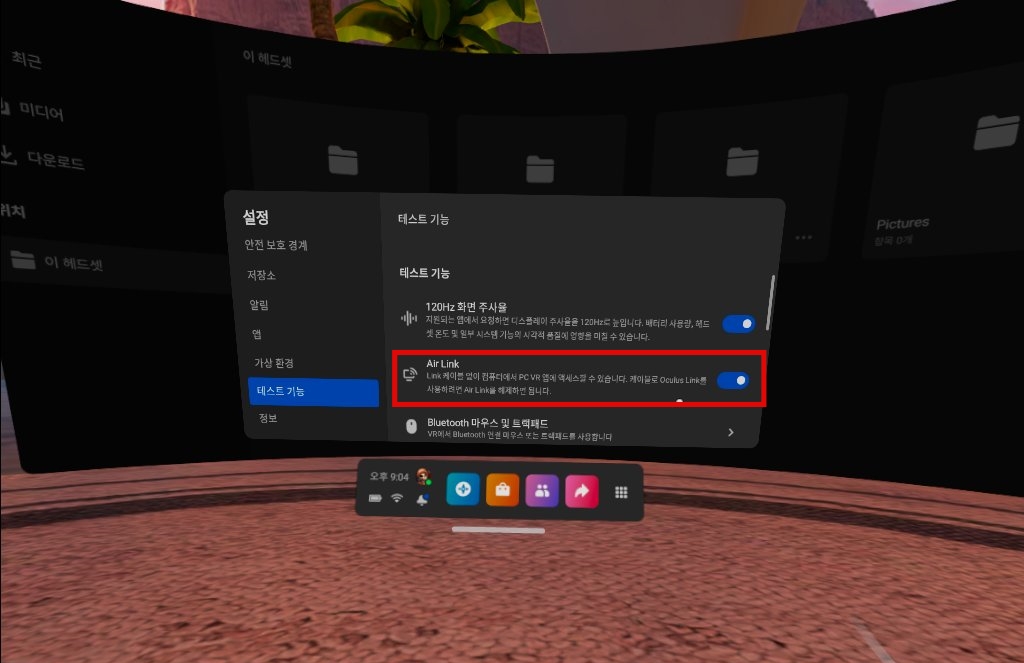
오큘러스를 착용하고 설정에서, 테스트 기능 탭에 있는 Air Link를 활성화해줍니다. 이 옵션은 최신 버전에서만 지원하는 테스트 기능이므로 기기를 최신 버전으로 업데이트해줄 필요가 있습니다.

그리고 빠른 설정을 확인해보면 Oculus Air Link 버튼이 생겨난 것을 확인할 수 있습니다. 이것을 눌러보시면,
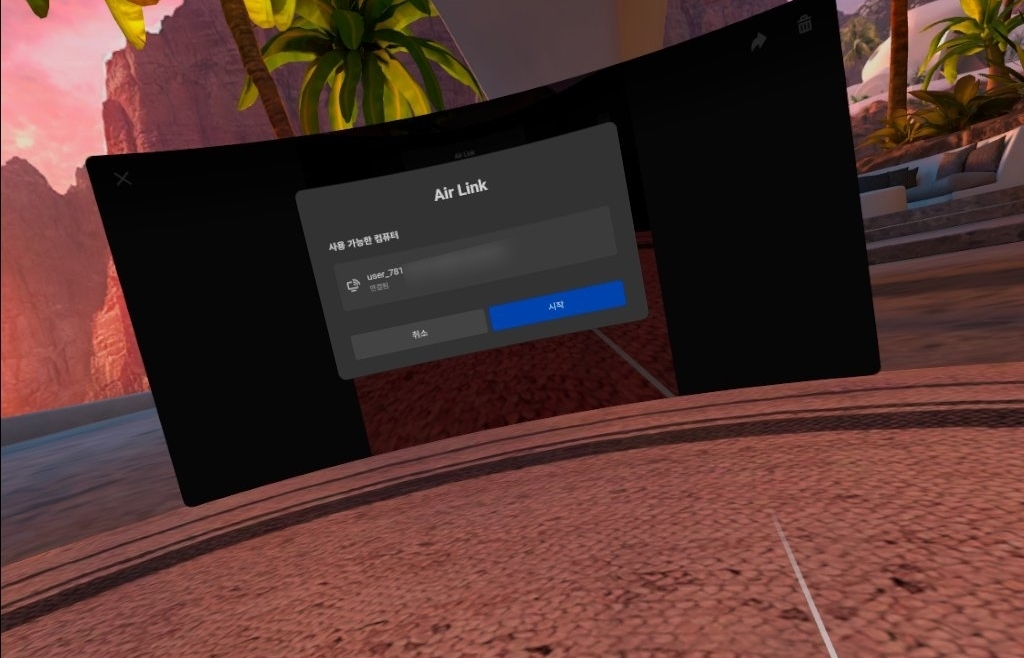
에어링크 Air Link 사용 가능한 컴퓨터가 뜨는데 시작 버튼이 활성화되면 컨트롤러로 선택해보세요.

그러면 오큘러스에서 이런 화면이 뜨는데, 비트 전송률은 동적으로 그대로 두면 될 것 같고, 패널에서 가상 데스크톱을 선택하면 내 PC 화면이 무선으로 오큘러스에 연결됩니다.
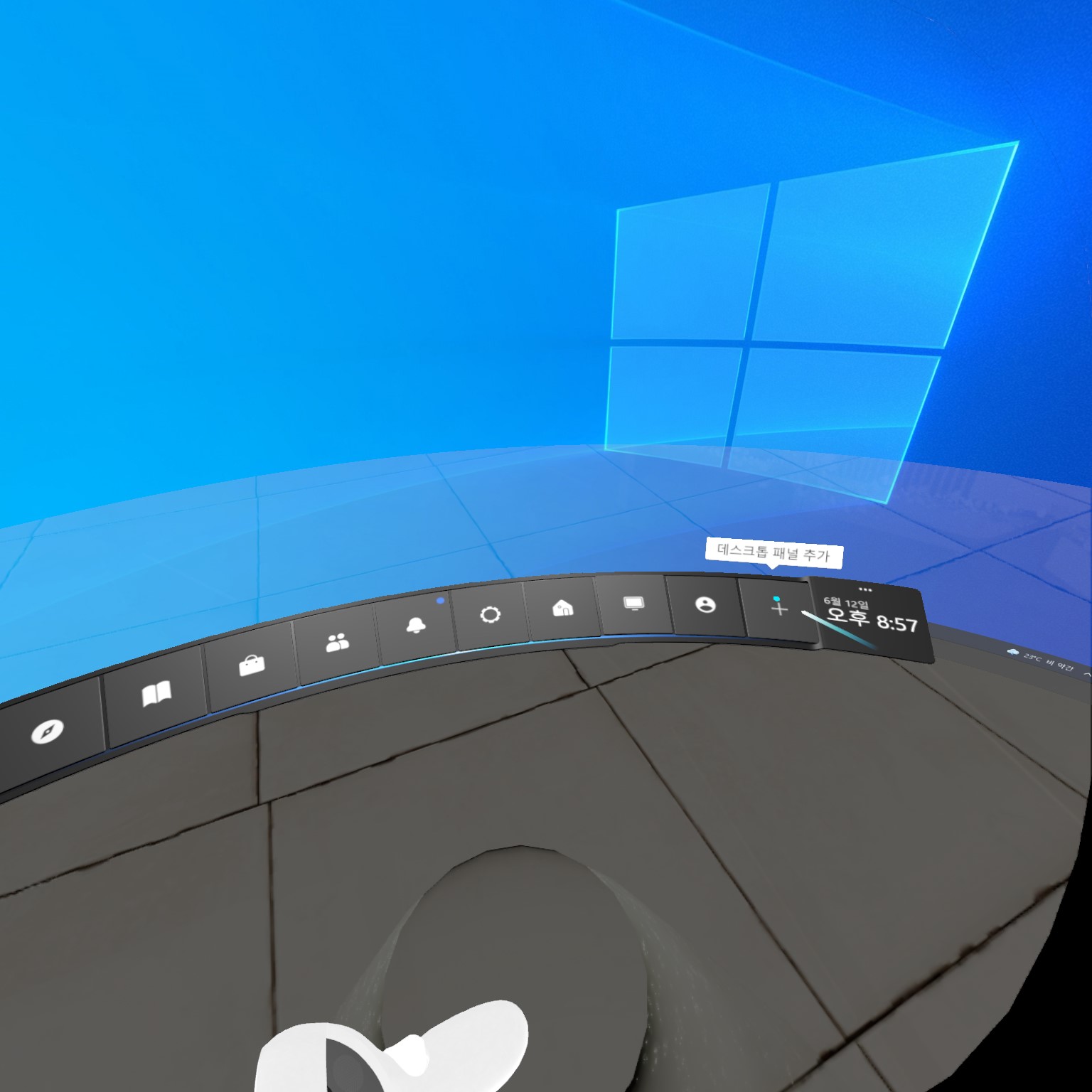
오큘러스 퀘스트2 에어링크 무선으로 연결이 완료되었습니다. 여기서 활용할만한 것은 팟플레이어 VR, 유튜브 VR 그리고 스팀 VR 게임할 때 정도겠네요.
스팀VR 무선
아무래도 스팀VR 무선연결 방법까지는 설명해야될 것 같군요. 예를 들어서 스팀VR 공식으로 출시된 하프라이프 알렉사 VR 같은 고사양 PCVR 게임을 무선으로 하기 위해서 필요한 초기 설정입니다.

PC 오큘러스 앱에서 설정에 있는 일반 탭에 알 수 없는 출처를 활성화해주고 프로그램은 종료시키지 말고, 에어링크를 켜 둔 채로 놔둡니다.

그리고 스팀을 실행해서 STEAM VR 및 VR 게임을 설치해줍니다.

저는 무료 VR 게임 THE LAB으로 간단한 테스트만 해볼거에요. 스팀VR 및 VR게임 설치가 완료되었으면 오큘러스 PC앱을 실행시킨 채로, 에어링크 모드를 실행시킵니다.

PC 화면에서는 위의 스크린샷 처럼 화면이 나올 건데요. 그런데 오큘러스 기기를 착용했을 때 이렇게 화면이 뜨면 제대로 연결이 안 된 것입니다. 패널에 보면 STEAM VR 및 VR 게임 아이콘이 뜬다면 그 패널을 선택하세요.
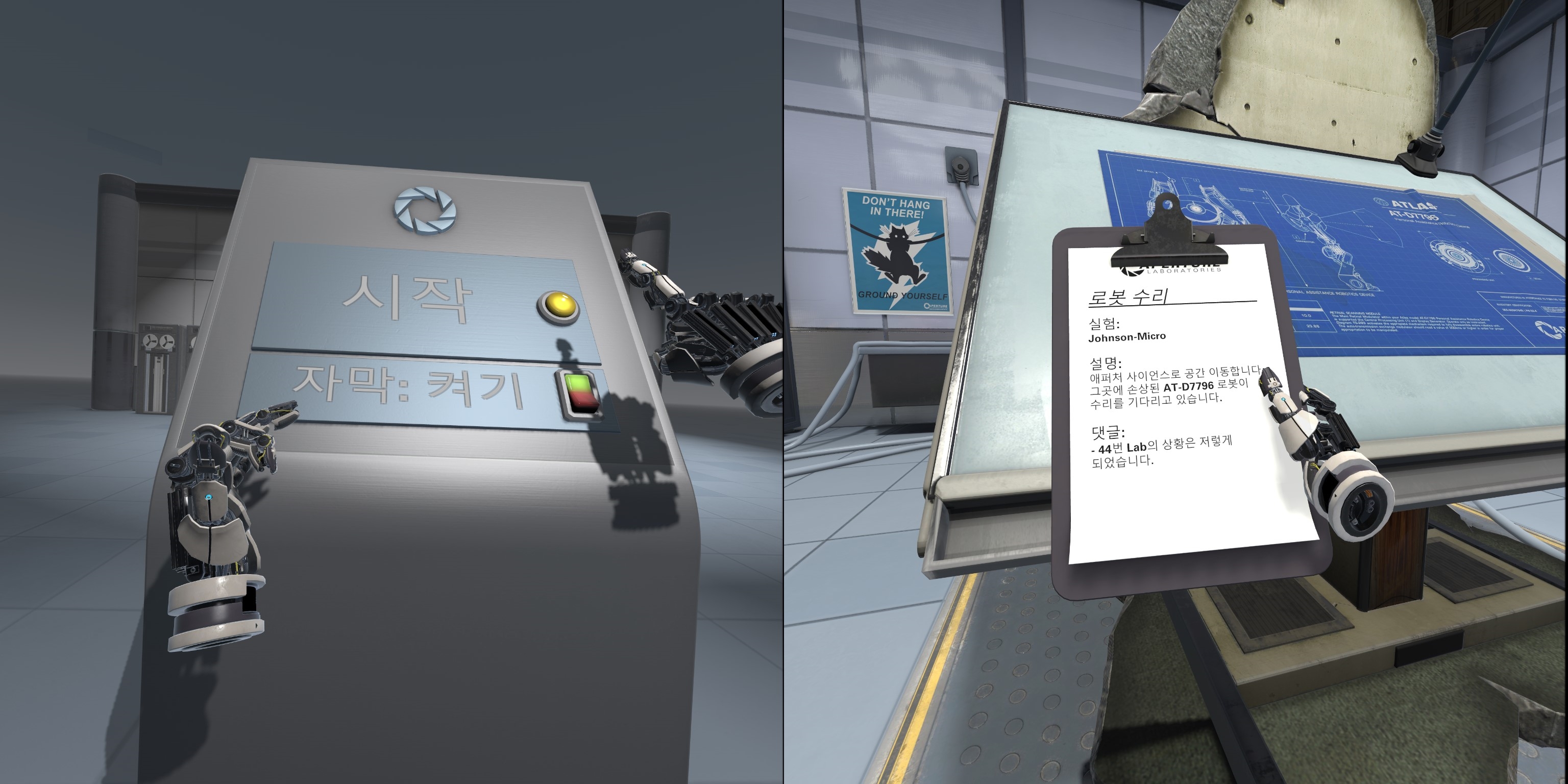
이렇게 전체 화면으로 보인다면 스팀VR이 올바르게 무선으로 연결된 것입니다. 만약 이렇게 꽉찬화면으로 안나오면 모두 종료한 뒤에 스팀VR 및 VR 게임을 재실행하면 오큘러스 에어링크 패널에 VR게임 아이콘이 추가될 거예요.
복잡한 것 같지만 오늘 정리한 오큘러스 퀘스트2 에어링크 설정을 모두 완료하고 나면 다음 연결부터는 굉장히 편리하답니다.



